Inhaltsverzeichnis Microsoft Access 2013 Weiterführung
Inhaltsverzeichnis Microsoft Access 2013 Weiterführung
1 Vorbemerkungen
2.1 Datenbankmodelle
2.2 Wichtige Grundsätze einer Datenbank
2.3 Konventionelle Datenverarbeitung und Datenbank
3 Der Datenbankentwurf
3.1 Schritte beim Entwurf einer Datenbank
3.2 Tabellen
3.3 Primär- und Sekundärschlüssel
3.4 Beispiel: Datenbank Auftrag
3.5 Normalisierung
3.6 Übung
3.7 Die Beziehungen zwischen den Tabellen bestimmen
3.8 Übung
3.9 Übung
4 Tabellen verbinden
4.1 Haupt- und Detailtabelle
4.2 Beziehungen zwischen Tabellen herstellen
4.3 Beziehungen bearbeiten
4.4 Beziehungen löschen
4.5 Referentielle Integrität
4.6 Unterdatenblätter
4.7 Übung
5 Formeln und Funktionen
5.1 Wissenswertes über Formeln und Funktionen
5.2 Zusammenfassung
5.3 Funktionen
6 Abfragen
6.1 Abfragen über mehrere Tabellen
6.2 Berechnungen in Abfragen
6.3 Feldeigenschaften in Abfragen
6.4 Übung
6.5 Aktionsabfragen
6.6 Parameterabfrage
6.7 Abfragen mit besonderen Verknüpfungen (Joins)
7 Abfragen mit SQL
7.1 Grundstruktur des SELECT-Befehls
7.2 Abfrage mit einem SQL-Befehl erstellen
7.3 Komponenten des SELECT-Befehls
7.4 Die JOIN-Operation
7.5 Prädikate
8 Weitere Abfrage-Anwendungsmöglichkeiten
8.1 Abfrage zur Duplikatsuche
8.2 Spitzen- und Tiefstwerte in Abfragen anzeigen
8.3 Gruppierungsabfragen mit Aggregatfunktionen
9 Formulare
9.1 Neues Formular erstellen
9.2 Datensatzquelle
9.3 Die Steuerelemente
9.4 Steuerelemente einfügen
9.5 Größe und Position der gebundenen Felder ändern
9.6 Übung
9.7 Objekt einfügen
9.8 Linien und Rechtecke
9.9 Ausrichtungshilfen
9.10 Eigenschaften
9.11 Feldreihenfolge festlegen
9.12 Übung
9.13 Geteiltes Formular
9.14 Unterformulare
9.15 Übung
10 Datenanalysen
10.1 Kreuztabellen
10.2 Übung
10.3 PivotTabellen in Excel erstellen
10.4 Übung
11 Berichte
11.1 Einen neuen Bericht erstellen
11.2 Die Berichtsbereiche
11.3 Datensatzquelle
11.4 Bericht gruppieren
11.5 Mehrspaltiger Bericht
11.6 Datenfelder einfügen
11.7 Die Berichts-Ansichten
11.8 Eigenschaften in Berichten
11.9 Berechnende Felder und Funktionen einfügen
11.10 Übung
12 Automatisierung durch Makros
12.1 Makros erstellen
12.2 Eigene Menübefehle (Makros) einer Registerkarte zufügen
12.3 Standardstartformular erstellen
12.4 Standardstartformular aktivieren
13 Datenaustausch
13.1 Import – Struktur einer Datenbank
13.2 Export
13.3 Verknüpfung
14 Access Web Apps – Zusammenarbeit mit SharePoint
14.1 Eine neue Web App anlegen
14.2 Eine neue Tabelle erstellen
14.3 Eine Excel-Tabelle importieren
15 Datenschutz und Datensicherheit
15.1 Datensicherheit
15.2 Datenschutz
16 Lösungswege für einige Übungen
17 Stichwortverzeichnis
Auszug aus den Schulungsunterlagen
Auszug aus den Schulungsunterlagen Microsoft Access 2013 Weiterführung
Tabellen verbinden
Im vorherigen Kapitel haben Sie Beziehungen zwischen Tabellen erarbeitet, um Datenredundanzen und Anomalien zu vermeiden. In diesem Kapitel sollen diese Beziehungen in Access festgelegt werden.
Haupt- und Detailtabelle
In der Datenbank Auftrag ist in der Tabelle Kunden die Kundennummer einmalig, d.h. jeder Datensatz kann durch die Kundennummer eindeutig identifiziert werden. In Access bezeichnet man eine solche Tabelle als Haupttabelle oder auch Mastertabelle.
Nimmt eine andere Tabelle Bezug auf die Kundennummer in der Tabelle Kunden, so bezeichnet man diese Tabelle als Detailtabelle. In einer Detailtabelle kann die Information Kundennummer mehrmals auftreten.
Beziehungen zwischen Tabellen herstellen
In dem nachfolgenden Bild sind die Tabellen der Datenbank Auftrag.accdb geschlossen. Der Navigationsbereich mit den Tabellennamen am linken Rand ist neu seit der Version Access 2007. Er ersetzt das Datenbankfenster aus den Vorgänger-Versionen. Den Navigationsbereich können Sie beispielsweise mit der F11-Taste verkleinern und vergrößern.
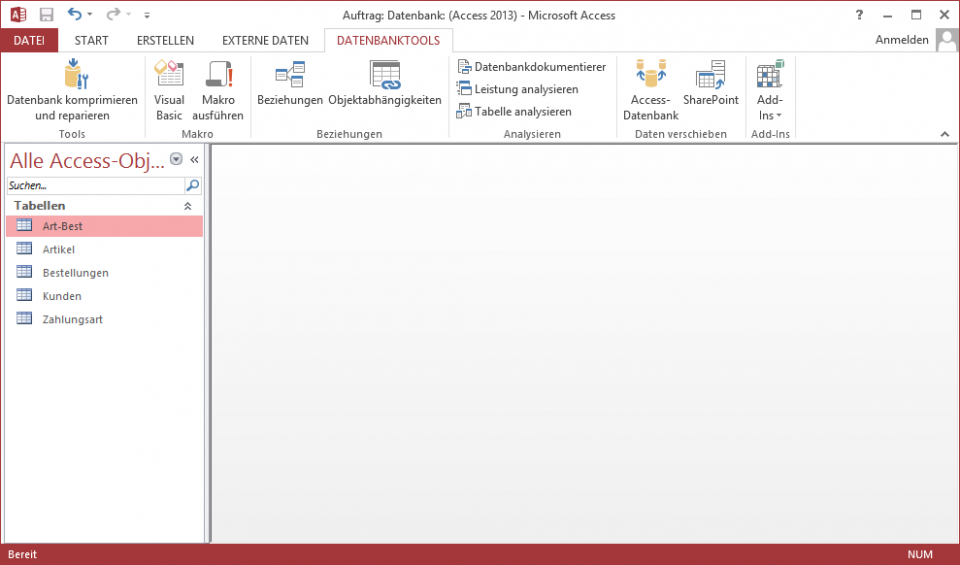
Nun erstellen Sie die Beziehungen zwischen den Tabellen:
Klicken Sie auf der Registerkarte Datenbanktools in der Gruppe Beziehungen auf die Schaltfläche Beziehungen. Das zunächst noch leere Fenster Beziehungen und das Dialogfeld Tabelle anzeigen werden geöffnet.

Markieren Sie im Dialogfeld Tabelle anzeigen mit einem Mausklick den Tabellennamen in der ersten Zeile und klicken Sie bei gedrückter Umschalt-Taste auch auf die letzte Zeile in dieser Liste. Damit sind alle Tabellennamen markiert.
Klicken Sie auf Hinzufügen und auf Schließen.

In dem Fenster Beziehungen sind jetzt die hinzugefügten Tabellen mit allen Feldern jeweils in einem kleinen Rahmen platziert. Die Primärschlüssel der Tabellen erkennen Sie an den kleinen Schlüsseln ![]() vor dem Feldnamen.
vor dem Feldnamen.
Sie können die kleinen Tabellenrahmen umstellen: Ziehen Sie bei gedrückter linker Maustaste die Titelleiste eines Rahmens an eine andere Position.
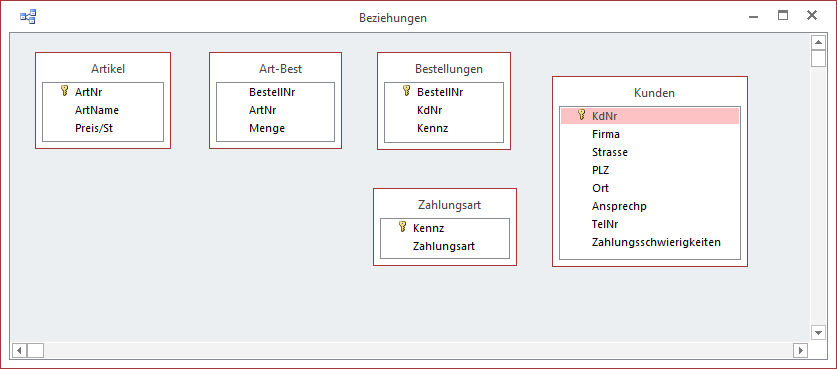
So erstellen Sie zwischen den Tabellen Kunden und Bestellungen eine Beziehung:
Im Fenster Beziehungen klicken Sie in der Tabelle Kunden mit der Maus auf das Feld KdNr. Lassen Sie die Maustaste gedrückt und ziehen Sie das Maussymbol auf das Feld KdNr in der Tabelle Bestellungen. Das Dialogfeld, das jetzt erscheint, hat den Namen Beziehungen bearbeiten (siehe unten). Hier werden als Haupt- und Detailtabelle die beiden Tabellen angezeigt, die Sie durch das Mausziehen miteinander verbunden haben.
Überprüfen Sie, dass in beiden Listenfeldern das Feld KdNr ausgewählt ist.
Klicken Sie auf die Schaltfläche Erstellen. Die Beziehung zwischen den Tabellen Kunden und Bestellungen ist nun festgelegt. Access zeigt dies grafisch durch eine Verbindungslinie zwischen den Tabellenfeldern an.
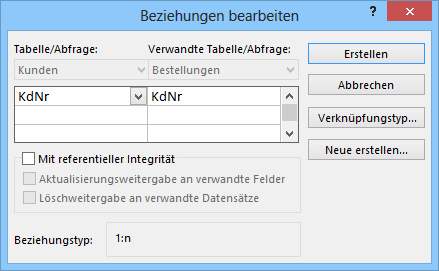
Erstellen Sie nun auf die gleiche Weise die Beziehungen für folgende Tabellen:
- Haupttabelle Zahlungsart – Detailtabelle Bestellungen: jeweils Feld Kennz
- Haupttabelle Bestellungen – Detailtabelle Art-Best: jeweils Feld BestellNr
- Haupttabelle Artikel – Detailtabelle Art-Best: jeweils Feld ArtNr
Wenn Sie alle Beziehungen festgelegt haben, sieht Ihr Beziehungs-Layout folgendermaßen aus:
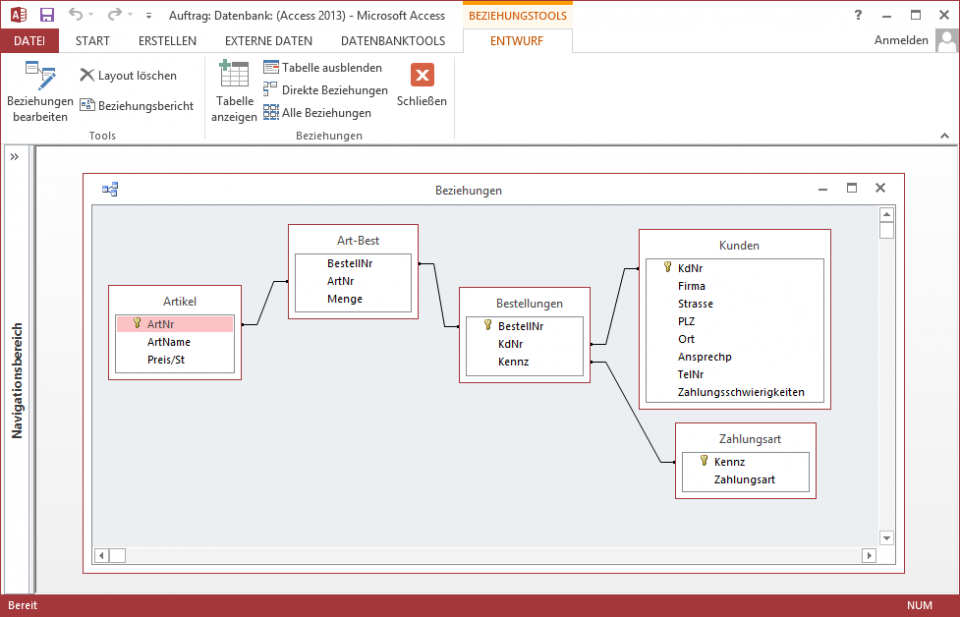
Die Beziehungen zwischen den Tabellen in der Datenbank Auftrag.accdb
mit der Registerkarte Entwurf (Beziehungstools)
Die Positionen der Tabellen ändern Sie durch Ziehen der Titelleisten.
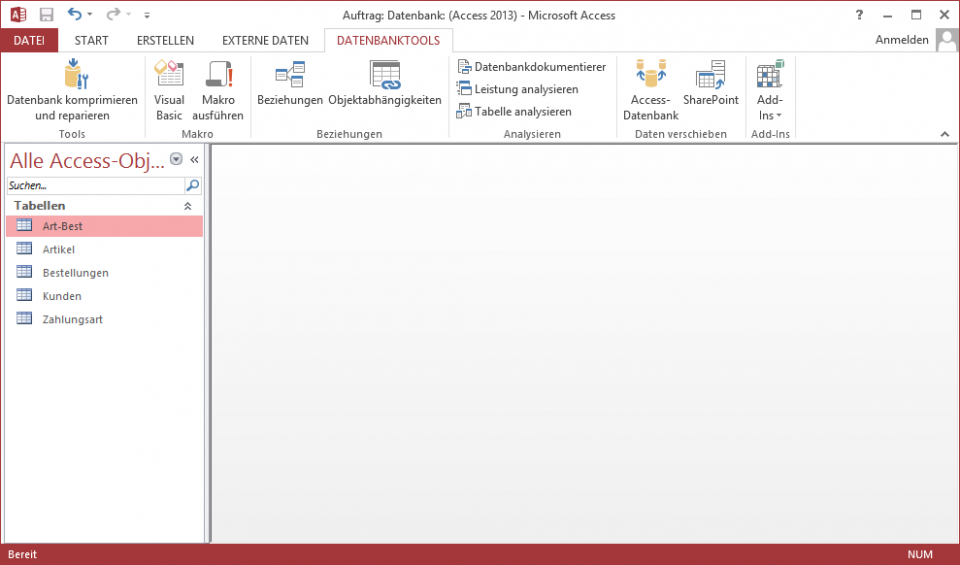
In dieser Schulungsunterlage werden die Grundkenntnisse Ihrer Kursteilnehmer um fortgeschrittene Fragestellungen in Access 2013 erweitert
Bei Access 2013 handelt es sich um eine Software aus dem Office-Paket des Herstellers Microsoft, das als Datenbankmanagementsystem dient. Ziel dieser Büroanwendung ist es, dass Endbenutzer mit wenigen Handgriffen und ohne Vorkenntnisse eine Datenbank erstellen und betreiben können. Im verbesserten Zustand gegenüber Vorgängerversionen kann die aktuelle Software sämtliche Daten in einer einzigen Datei als Datenbankanwendung abspeichern. Dabei ist Access 2013 sehr gut für kleine bis mittlere Datenbanken geeignet.
Trainingsunterlagen für Access 2013 umfassend nutzbar
Die hier angebotenen Trainingsunterlagen stellen die Weiterführung des Dozentenmaterials für die Vorgängerversionen statt. Da es sich um Unterlagen für den beruflichen wie institutionellen Bereich handelt, stehen die leicht verständlich und entsprechend didaktisch aufbereiteten Inhalte im Zentrum des Inhalts. Ziel ist es, Mitarbeiter in Unternehmen, Behörden und Institutionen zu befähigen, in Weiterführung ihrer Grundkenntnisse mit Microsoft Access 2013 umfassend zu arbeiten, Datenbanken zu erstellen und jederzeit auf sie zugreifen zu können. Egal, ob es sich um Einzelplatz- oder Netzwerkversionen handelt: Sie können die Trainingsunterlagen frei nach ihren Wünschen verwenden, vervielfältigen oder aber beispielsweise als PDF in das Intranet der Organisation einstellen. Die Übertragung der Nutzungsrechte für die Trainingsunterlagen ermöglicht es Ihnen, Mitarbeiter mit unterschiedlichem Kenntnisstand weiterführend zu schulen und binnen kürzester Zweit auf einen einheitlichen Sachstand zu bringen.
↓ Inhalt als PDF ← Einführung Microsoft Access 2013 ← Alle Office 2013 Schulungsunterlagen